Od czasu wprowadzenia inteligentnych telewizorów ludzie mieli szczęście ze względu na różne oferowane przez nie korzyści. Jeśli jesteś zapalonym obserwatorem tego typu programów telewizyjnych, ale masz napięty harmonogram, przez co czasami brakuje Ci czasu na emisję, warto dowiedzieć się jak nagrywać programy telewizyjne na telewizorach Smart TV.
W ten sposób możesz zachować kopie programów i obejrzeć je później, gdy w końcu będziesz miał na to czas! Ale jak to możliwe? To proste! Niektóre z najczęściej używanych i najskuteczniejszych zostaną udostępnione w tym artykule.
Spis treści: Część 1. Jak nagrywać programy telewizyjne na Smart TV za pomocą DVR?Część 2. Jak nagrywać programy telewizyjne na Smart TV bez DVR?Część 3. Jaki jest najlepszy sposób nagrywania programów telewizyjnych?Część 4. Jak oglądać nagrane programy na telewizorze Samsung Smart TV?Najczęściej zadawane pytania
Część 1. Jak nagrywać programy telewizyjne na Smart TV za pomocą DVR?
Jedną z metod nagrywania programów telewizyjnych na telewizorach Smart TV jest użycie rejestratora Cloud DVR. Możesz po prostu podłączyć urządzenie DVR do telewizora i nagrywać programy, które lubisz, kiedy tylko chcesz. W trakcie procesu wymagane będzie złącze HDMI lub dowolne urządzenie łączące. Oto także krótki przewodnik.
- Upewnij się, że Twój telewizor Smart TV został podłączony do Internetu. Znajdź preferowany program telewizyjny, który chcesz nagrać.
- Naciśnij tytuł programu, a następnie kliknij znajdujące się obok niego menu „Nagraj”. Następnie wyświetli się podłączony rejestrator DVR i rozpocznie się nagrywanie. Nagrane pliki zostaną zapisane w chmurze.

Część 2. Jak nagrywać programy telewizyjne na Smart TV bez DVR?
A co jeśli nie masz przy sobie pudełka z rejestratorem? Jak w takim razie nagrywać programy telewizyjne na smart TV? W tej sekcji możesz wybierać spośród kilku opcji.
#1. Za pomocą pamięci USB
Jeśli Twój telewizor Smart TV jest wyposażony w funkcję PVR i nie chcesz nagrywać treści z witryn takich jak Amazon Fire TV Stick, podczas nagrywania programów telewizyjnych na telewizorze Smart TV pomocne będzie skorzystanie z pamięci USB.
- Podłącz dysk twardy USB do telewizora Smart TV. Sprawdź, czy możesz uzyskać dostęp do Funkcja PVR.
- Sprawdź ustawienia telewizora (upewnij się, że skonfigurowano dysk twardy).
- Dzięki wbudowanej funkcji PVR możesz teraz rozpocząć nagrywanie.
#2. Przez Windows Media Center
Inną opcją nagrywania programów telewizyjnych na telewizorach Smart TV bez użycia rejestratora DVR jest użycie Windows Media Center. Oto kroki, które należy wykonać, jeśli chcesz wypróbować tę metodę.
- Poszukaj programu Windows Media Center na swoim komputerze. Wybierz „TV” z głównego interfejsu.
- Następnie naciśnij „Przewodnik”. Wyświetlone zostanie menu telewizora.
- Po wybraniu konkretnego programu telewizyjnego naciśnij „Enter”. Następnie naciśnij „Nagraj”. Po zakończeniu możesz kliknąć menu „Nie nagrywaj”. Aby kontynuować zapisywanie, wybierz opcję „Nagraj serię”.

#3. Za pośrednictwem MediaPortalu
Trzecim na liście narzędzi, które warto wziąć pod uwagę przy nagrywaniu programów telewizyjnych na telewizorach Smart TV jest MediaPortal. Jeśli chcesz spróbować, możesz postępować zgodnie z tym przewodnikiem.
- Pobierz aplikację na swój komputer. Wybierz TV z głównego interfejsu.
- Aby rozpocząć przechwytywanie, naciśnij menu „Nagraj”. Nagrywanie będzie działać podczas transmisji strumieniowej programu.
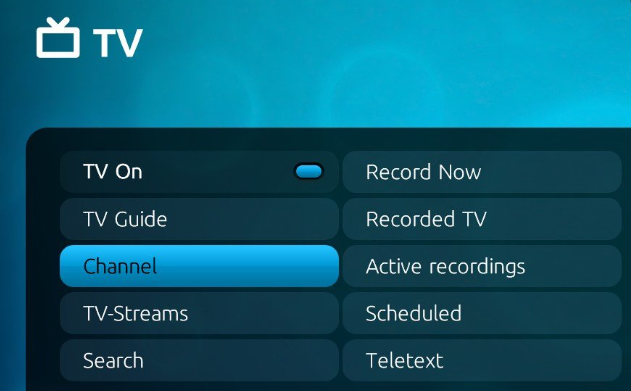
Dodatkowa wskazówka: Aby zaoszczędzić czas, możesz poszukać funkcji „zaplanuj nagrywanie”.
Część 3. Jaki jest najlepszy sposób nagrywania programów telewizyjnych?
Chociaż dostępne wcześniej opcje nagrywania programów telewizyjnych na telewizorach Smart TV są wystarczająco dobre, niektórzy użytkownicy mogą szukać innych alternatyw. We wszystkich przypadkach najlepiej jest polegać na profesjonalnych aplikacjach. Podczas nagrywania programów telewizyjnych na ekranie lub nawet podczas przechwytywania działań na ekranie zawsze zalecamy korzystanie z aplikacji takich jak Rejestrator ekranu iMyMac.
Powyższe rozwiązanie okazuje się skuteczne podczas nagrywania ekranu, a nawet daje użytkownikowi elastyczność w decydowaniu o obszarze nagrywania do przechwycenia, typie dźwięku oraz tym, czy kamera i dźwięk zostanie nagrany. Oczywiście ma łatwy interfejs i jest kompatybilny zarówno z systemem operacyjnym Mac, jak i Windows.
Uzyskaj bezpłatną wersję próbną teraz! Normalny Mac Mac z serii M Uzyskaj bezpłatną wersję próbną teraz!
Aby nagrywać programy telewizyjne za pomocą iMyMac, oto prosta instrukcja.
- Zainstaluj aplikację na swoim komputerze i w głównym interfejsie znajdź i wybierz „Video Recorder”.
- Zdecyduj, czy chcesz nagrać tylko ekran, czy też przechwycić kamerę i dźwięk.
- Skonfiguruj ustawienia dźwięku według własnych upodobań.
- Naciśnij menu „Rozpocznij nagrywanie”, aby rozpocząć po upewnieniu się, że wybrany program telewizyjny został już otwarty i gotowy. Po zakończeniu procesu nagrywania wystarczy nacisnąć czerwony przycisk „stop”.

Otrzymasz wówczas kopię nagranego programu telewizyjnego, do której będziesz mieć dostęp w dowolnym momencie!
Część 4. Jak oglądać nagrane programy na telewizorze Samsung Smart TV?
Po udostępnieniu sposobu nagrywania programów telewizyjnych na telewizorach Smart TV możesz zaciekawić się, w jaki sposób możesz przeglądać, a nawet usuwać nagrane programy na telewizorach Samsung Smart TV. Oczywiście, mamy tutaj szczegóły!
Oglądanie nagranych programów
- Naciśnij przycisk z logo „123” na pilocie telewizora Samsung.
- Przejdź do panelu sterowania za pomocą przycisków kierunkowych.
- Przejdź do ekranu „Menedżer nagrywania i harmonogramu”. Możesz wybrać żądany program do obejrzenia i po prostu nacisnąć opcję „Odtwórz”.
Usuwanie nagranych programów
- Przejdź do listy „Nagrania”.
- Za pomocą przycisków kierunkowych wybierz konkretny plik do usunięcia.
- Kliknij menu kierunkowe w prawo, aby przejść do listy 3 opcji.
- Użyj przycisku kierunkowego w dół, aby przejść do opcji „Usuń”. Następnie naciśnij „Wybierz”.
- Użyj przycisku kierunkowego w lewo, aby przejść do przycisku „Usuń”. Naciśnij „Wybierz”, aby ostatecznie usunąć tytuł programu.
Najczęściej zadawane pytania
- Czy inteligentne telewizory mają wbudowane rejestratory DVR?
Nie ma konkretnej odpowiedzi na to pytanie, ponieważ istnieją telewizory inteligentne z wbudowanymi rejestratorami DVR i inne, które ich nie mają.
- Jak mogę nagrać programy telewizyjne, aby obejrzeć je później?
Możesz użyć dowolnego z bezpłatnych narzędzi udostępnionych w poprzednich sekcjach tego artykułu lub skorzystać z profesjonalnej aplikacji do przechwytywania ekranu.
- Gdzie znajduje się przycisk nagrywania na pilocie Samsung Smart TV?
Możesz nacisnąć przycisk „123” na pilocie telewizora Samsung Smart TV, aby wyświetlić menu „Nagrywanie”.



